
Ada sejumlah besar layanan online yang memungkinkan Anda mengukur kecepatan Internet. Ini akan berguna jika menurut Anda bahwa kecepatan sebenarnya tidak sesuai dengan penyedia yang dinyatakan. Atau jika Anda ingin belajar berapa banyak waktu yang diunduh atau game.
Cara Memeriksa Kecepatan Internet
Setiap hari ada semakin banyak kesempatan untuk mengukur kecepatan unduhan dan mengirim informasi. Kami akan mempertimbangkan yang paling populer di antara mereka.Metode 1: Networx
NetWorx adalah program sederhana yang memungkinkan Anda untuk mengumpulkan statistik tentang penggunaan Internet. Selain itu, ia memiliki fungsi pengukuran kecepatan jaringan. Penggunaan gratis terbatas pada periode 30 hari.
Unduh Networx dari situs resmi
- Setelah instalasi, Anda perlu melakukan pengaturan sederhana yang terdiri dari 3 langkah. Pada yang pertama Anda perlu memilih bahasa dan klik "maju".
- Pada langkah kedua, Anda harus memilih koneksi yang cocok dan klik "maju".
- Pengaturan ketiga akan selesai, cukup klik Selesai.
- Klik dan pilih "Pengukuran Kecepatan".
- Jendela pengukuran kecepatan terbuka. Klik pada panah hijau untuk memulai tes.
- Program ini akan memberikan kecepatan dan pengiriman unduhan ping, menengah dan maksimum Anda.
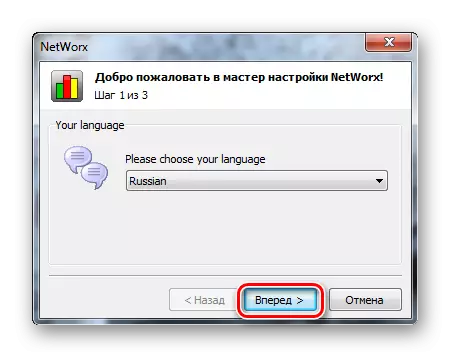
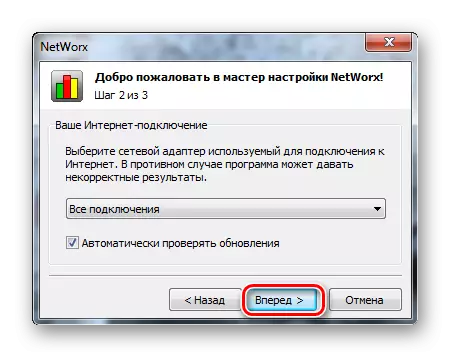
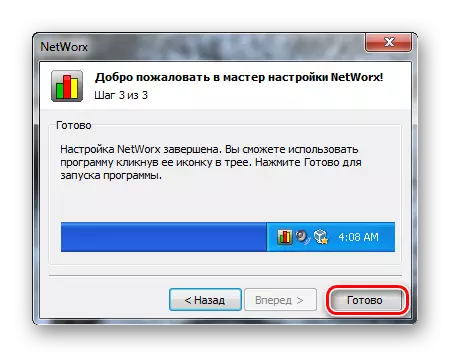
Dalam baki sistem, ikon program akan muncul:
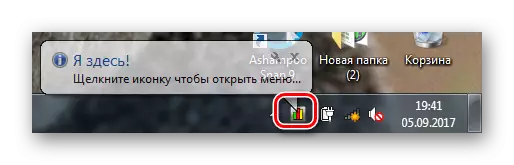
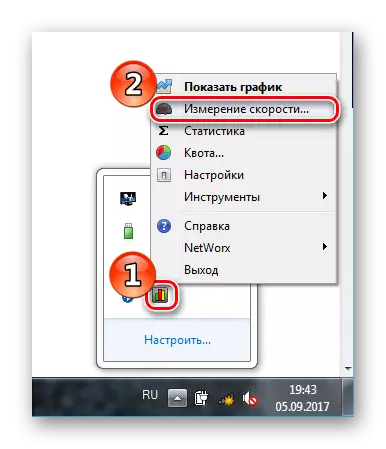

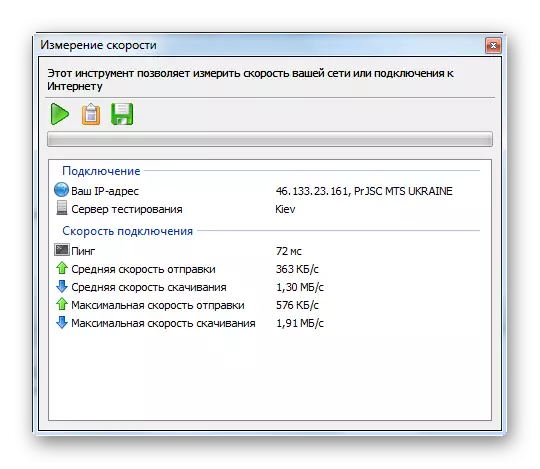
Semua data disajikan dalam megabytes, jadi berhati-hatilah.
Metode 2: SpeedTest.net
Speedtest.net adalah layanan online paling terkenal yang menyediakan kemampuan untuk memeriksa kualitas koneksi internet.
SpeedTest.net Service.
Kami sangat mudah untuk menggunakan layanan tersebut: Anda perlu menekan tombol untuk memulai tes (sebagai aturan, itu sangat besar) dan menunggu hasilnya. Dalam kasus speedtest, tombol ini disebut "Mulai Tes" ("Mulai Centang"). Untuk mendapatkan data yang paling dapat diandalkan, pilih server yang terletak terdekat.
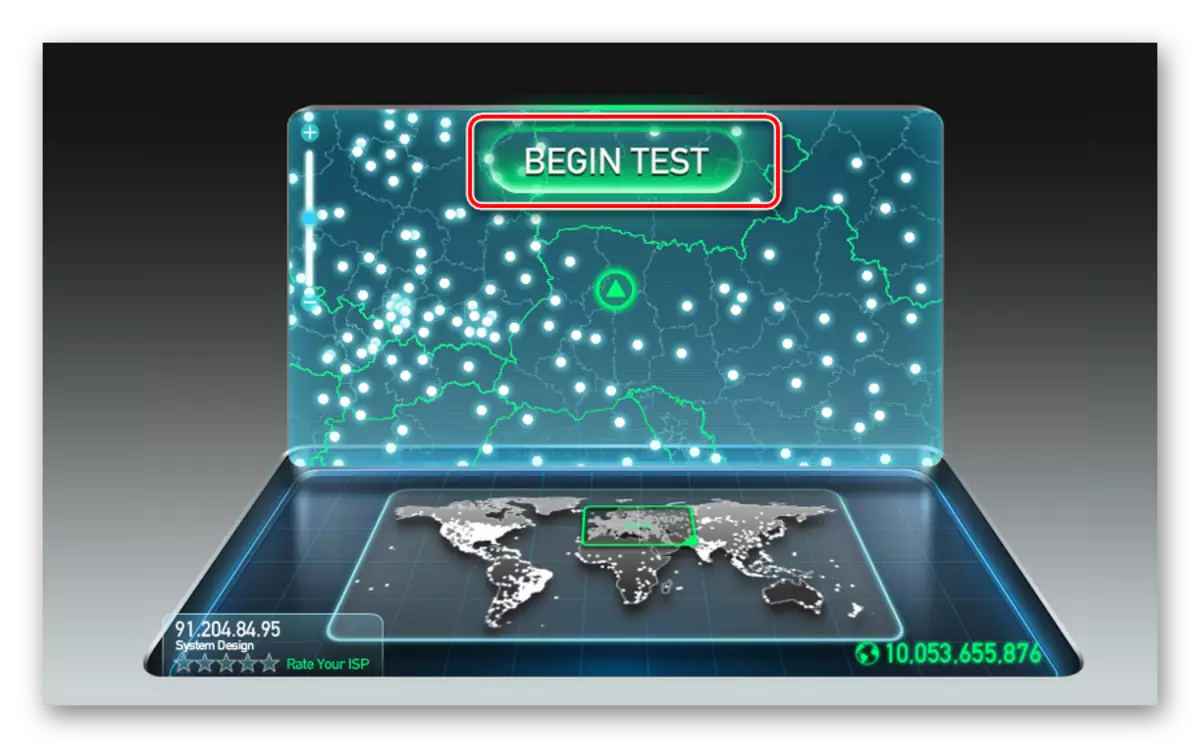
Beberapa menit kemudian Anda akan mendapatkan hasil: ping, unduh kecepatan dan pengiriman.
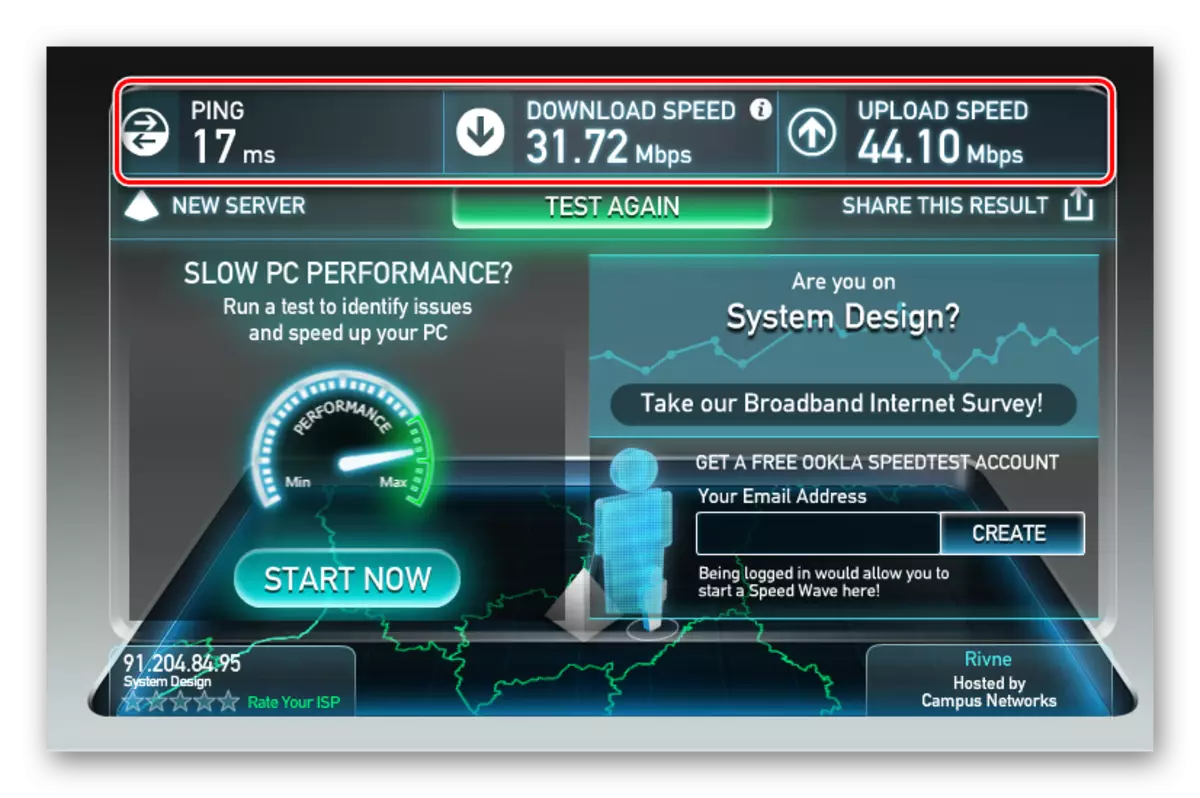
Dalam tarif mereka, penyedia menunjukkan kecepatan unduhan ("kecepatan unduh"). Nilainya paling tertarik pada kita, karena inilah mempengaruhi kemampuan untuk mengunduh data dengan cepat.
Metode 3: Voiptest.org
Layanan lain. Ini memiliki antarmuka yang sederhana dan indah, nyaman untuk kurangnya iklan.
Layanan voiptest.org.
Pergi ke situs dan klik "Mulai".
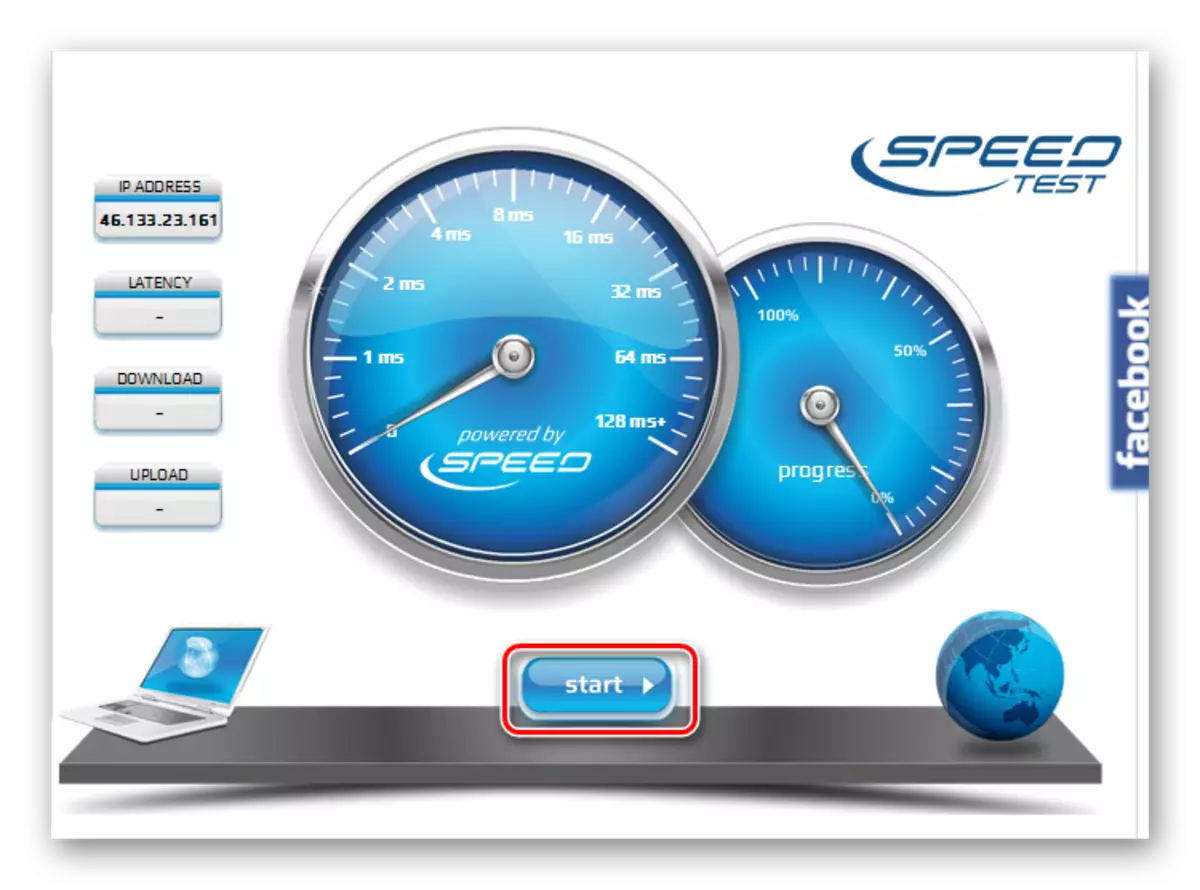
Di sini terlihat seperti hasilnya:
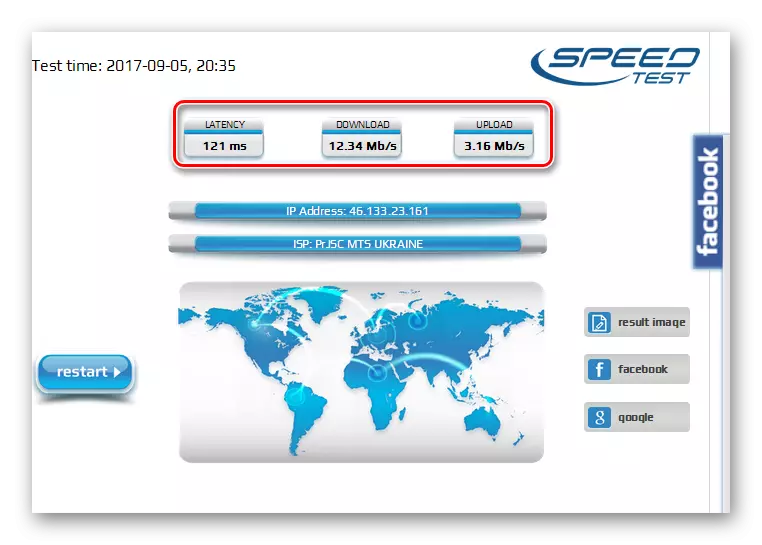
Metode 4: Speedof.me
Layanan ini bekerja pada HTML5 dan tidak memerlukan Java atau Flash yang diinstal. Nyaman untuk digunakan pada platform ponsel.
Layanan speedof.me.
Klik "Mulai Tes" untuk dijalankan.
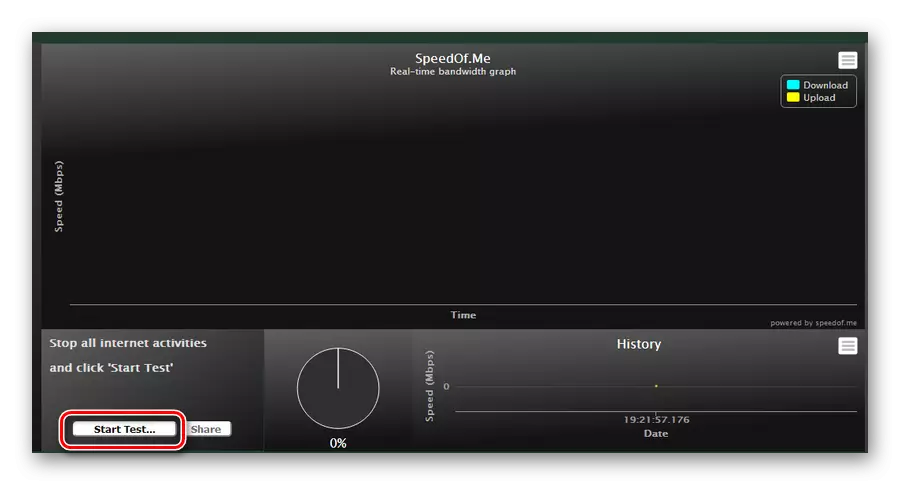
Hasilnya akan ditampilkan sebagai jadwal visual:
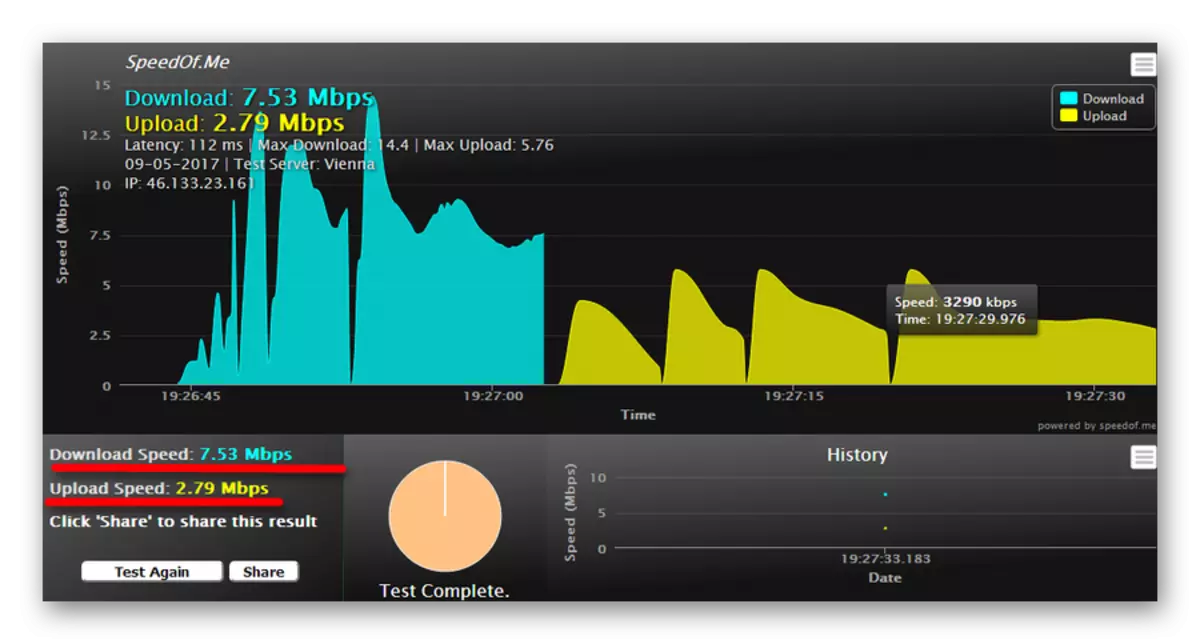
Metode 5: 2IP.ru
Ada banyak layanan berbeda di bidang Internet, termasuk memeriksa kecepatan koneksi.
Layanan 2IP.ru.
- Untuk mulai memeriksa, buka bagian "Tes" di situs dan pilih "Kecepatan Koneksi Internet".
- Kemudian temukan situs terdekat dengan Anda (server) dan klik "Tes".
- Semenit kemudian, dapatkan hasilnya.
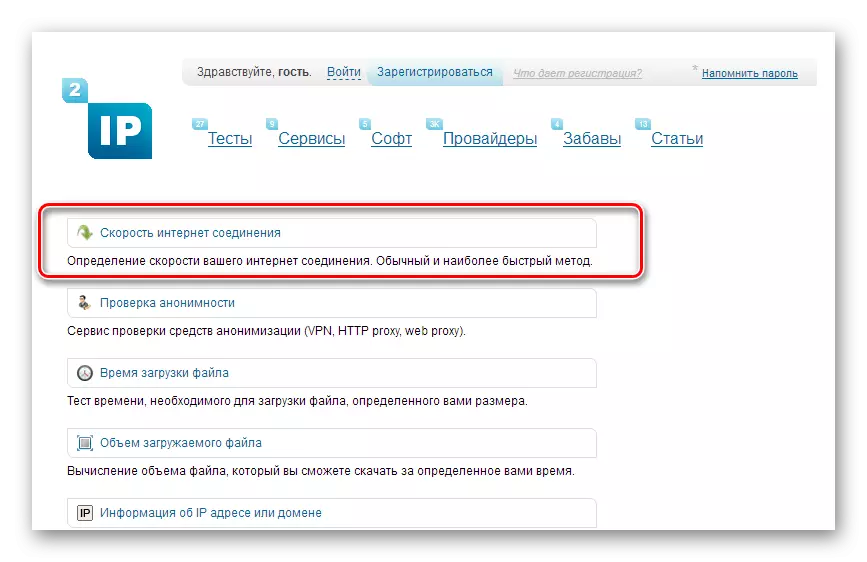
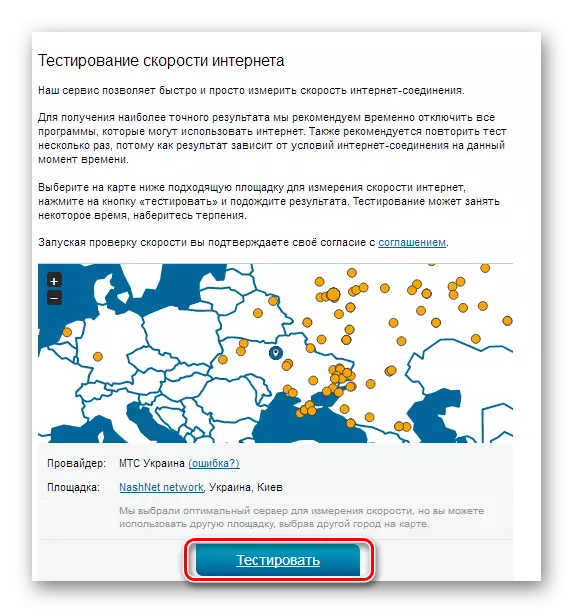
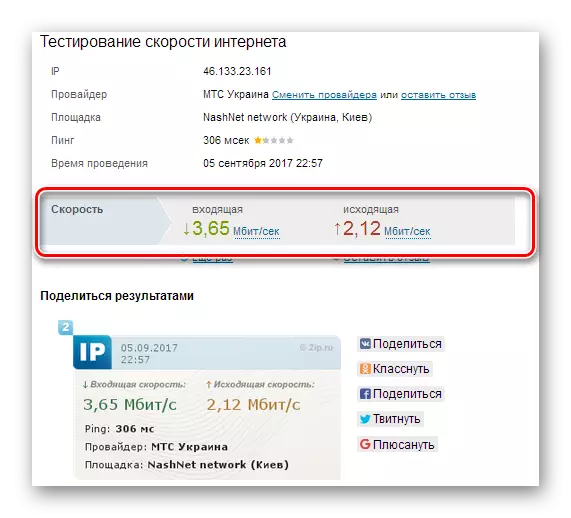
Semua layanan memiliki desain yang intuitif dan mudah digunakan. Uji koneksi jaringan Anda dan bagikan hasilnya dengan teman melalui jejaring sosial. Anda bahkan dapat mengatur kompetisi kecil!
